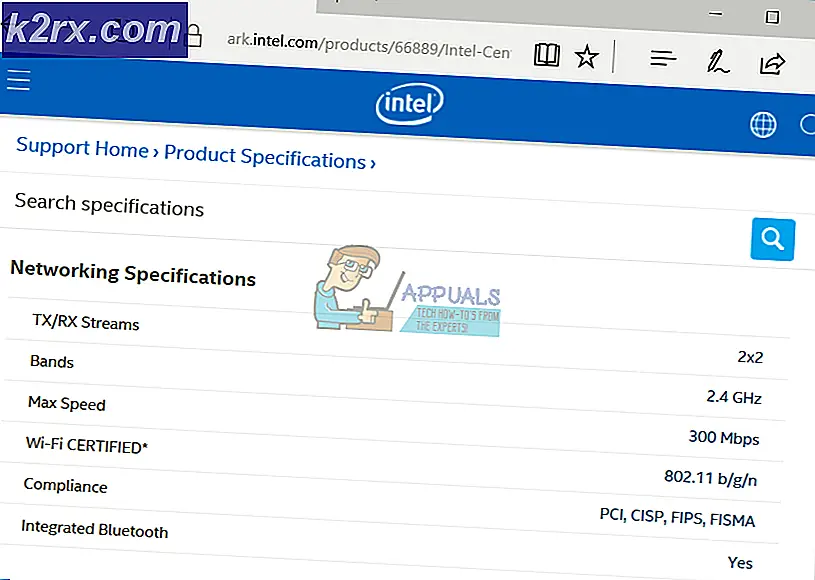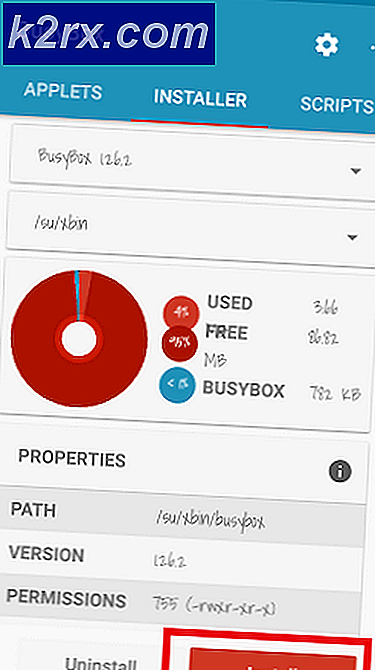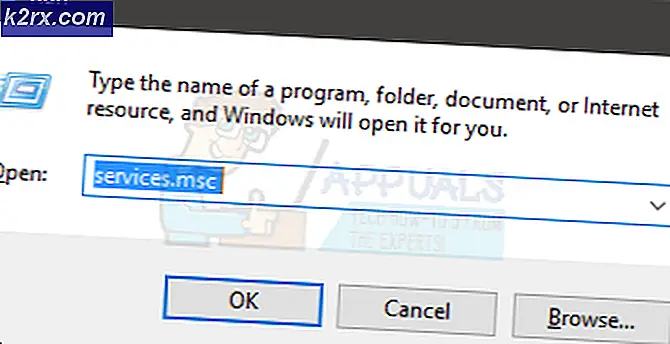Løsning: Dit grafikkort understøtter ikke alfa-blanding
Alfa-blanding bruges til at vise en alpha bitmap (dette er en bitmap, som har halvgennemsigtige eller gennemsigtige pixels). Udover RBG-farver har hver pixel i en alpha bitmap også en gennemsigtighedskomponent kendt som alfa-kanalen.
Brugere kan støde på fejlen Dit videokort understøtter ikke alfa-blanding, når de forsøger at starte og spille et spil. Årsagen til, at denne fejl opstår, er hovedsageligt den af skærmdriverne forældet eller ikke korrekt installeret. Følg trinene nedenfor; Start med den første og arbejde dig ned. Du bør også selv udføre enkle fejlfindingsopgaver, f.eks. Genstart osv.
Løsning 1: Opdatering / rullning af grafikdrivere
Grafikkortproducenter ruller vores hyppige opdateringer til at inkludere flere funktioner og reducere fejl hele tiden. Du bør undersøge internettet, google din hardware og se, om der er nogen ledige drivere til rådighed for dig at installere. Enten dette eller du kan lade Windows automatisk opdatere dem til dig. Ikke desto mindre kan lidt forskning gøre fejlfinding lettere for dig.
Hvis opdateringen af driverne ikke virker for dig, skal du overveje at rulle driverne tilbage til en tidligere build . Det er ikke en overraskelse at vide, at nyere drivere nogle gange ikke er stabile eller er i konflikt med operativsystemet.
Tip: Før du fortsætter med denne løsning, skal du prøve at deaktivere enheden og derefter aktivere den igen. Denne enkle ting løste problemet for mange mennesker.
- Installer værktøjet Display Driver Uninstaller . Du kan fortsætte uden dette trin, men dette sikrer, at der ikke er nogen rester af førerne.
- Når du har installeret Display Driver Uninstaller (DDU), skal du starte din computer i sikker tilstand . Du kan lære at starte din computer i sikker tilstand ved at læse vores artikel om den.
- Når du har startet din computer i sikker tilstand, skal du starte programmet, som netop blev installeret.
- Når du har startet programmet, skal du vælge den første indstilling Rens og genstart . Applikationen vil derefter automatisk afinstallere de installerede drivere og genstarte din computer i overensstemmelse hermed.
- Start computeren i normal tilstand, tryk på Windows + R, skriv devmgmt. msc i dialogboksen og tryk på Enter. Sandsynligvis vil standarddriverne blive installeret. Hvis ikke, højreklik på ethvert tomt rum og vælg Scan for hardwareændringer .
- Nu er der to muligheder. Enten kan du søge online for den nyeste driver til rådighed for din hardware fra producentens hjemmeside, såsom NVIDIA etc. (og installer manuelt), eller du kan lade Windows installere den nyeste version selv (søg efter opdateringer automatisk).
- Vi vil kigge på at installere manuelt. Højreklik på din hardware og vælg Opdater driver . Vælg den første mulighed Søg automatisk for opdateret driver software. Vælg den anden mulighed, hvis du opdaterer manuelt, og vælg Browse for driver og naviger til den placering, hvor du downloadede.
- Start computeren igen efter installation af driverne, start spillet og kontroller, om dette løser problemet.
Tip: Du bør også sørge for, at du har Intel-drev, har de nyeste drivere installeret.
Løsning 2: Aktiverer GPU-skalering for AMD-grafikhardware
GPU-skalering er et træk ved moderne grafikbehandlingsenheder, som er designet til at sikre, at billedproduktionen af ethvert spil / program passer til skærmen. GPU-skalering er en meget nyttig funktion i situationer, hvor GPU'en udsender en anden opløsning i forhold til monitorens native opløsning. Uanset din fabrikant, prøv at aktivere GPU skalering og se om det gør tricket.
Efter omfattende fejlfinding ser det ud til, at computere, der kører AMD-grafikhardware, havde problemer med at skalere opløsningen, der forårsagede alfa-blandingsfejl. Efter aktivering af funktionen gik fejlmeddelelsen væk, og spillet kunne starte som forventet.
- Højreklik på ethvert tomt rum på dit skrivebord og klik på AMD Radeon Settings .
- I AMD Radeon indstillinger skal du klikke på " Display" -værdien i nærheden af skærmen.
- Drej GPU Scaling- indstillingen til On i stedet for Off .
- Når du har foretaget de nødvendige ændringer, skal du genstarte computeren og prøve at starte spillet igen. Sørg for at du kører spillet i administrator tilstand.
Løsning 3: Valg af standard grafikkort
Mange brugere oplever denne fejl havde én ting til fælles: de brugte dedikeret grafikkort, men de havde også integreret grafik i deres systemer. Der er et kendt problem i Windows, hvor computeren fortsætter med at skifte mellem dedikeret grafik og integrerede. Vi vil angive, hvilken grafikhardware der skal bruges på kontrolpanelet for at stoppe dette.
- Højreklik på ethvert tomt rum på skærmen, og vælg Nvidia kontrolpanel .
- Klik på Administrer 3D-indstillinger, og vælg High-performance NVIDIA-processor .
- Tryk på Anvend for at gemme ændringer og afslutte. Kontroller nu, om problemet blev løst.
Løsning 4: Geninstallér de Visual C + + -fordelingspakker
Det er muligt, at der mangler nogle vigtige systemfiler fra din computer. Uden disse filer kan dit spil have problemer med alfa-blanding og dermed forårsage fejlen. For at erstatte de manglende filer kan vi downloade hele den omfordelbare pakke og installere den. Bemærk at du altid bør undgå at downloade .dll-filer fra internettet fra ikke-officielle websteder. De kan være inficeret med malware og virus og kan nemt inficere din computer.
Bemærk: Du skal sørge for, at også alle de seneste Windows-opdateringer er installeret på din computer. Nogle gange er det tilfældet, at en bestemt fejl eller fejl er rettet i forskellige patches. Sørg for, at alt er opdateret på forhånd, før du går videre til flere tekniske løsninger, der er angivet nedenfor. Installer også alle de pakker, du kan finde. Ikke kun disse, som nævnes nedenfor.
- Gå over til den officielle Microsoft-download
- Klik på knappen Download, når du har valgt sprog.
- Vælg vc_redistx64.exe, og tryk på Næste . Kort efter starter downloadet. Gem filen på en tilgængelig placering og kør exe-filen.
- Når installationen er færdig, skal du genstarte computeren og kontrollere, om problemet er løst.
Bemærk: Hvis du bruger 64 bit Windows, kan du installere både (vredist_x64.exe og vredist_x86.exe). Men hvis du har 32 bit, skal du kun installere vredist_x86.exe. Du kan tjekke hvilken version af Windows du har ved at trykke på Windows + S, skrive systemoplysninger og åbne det program, der fremkommer.
Prøv også at installere alle DirectX End-User Runtimes . Sørg for at alle komponenter opdateres, før du forsøger at starte spillet igen.
PRO TIP: Hvis problemet er med din computer eller en bærbar computer / notesbog, skal du prøve at bruge Reimage Plus-softwaren, som kan scanne lagrene og udskifte korrupte og manglende filer. Dette virker i de fleste tilfælde, hvor problemet er opstået på grund af systemkorruption. Du kan downloade Reimage Plus ved at klikke her